Personal Menu
Personal Menu
お気に入りに商品が追加されました。

現役東大生の“デジタルノート機能”活用法


有馬 佳奈 さん
教養学部
理科一類(推薦合格者のため既に工学部航空宇宙工学科への進学が決定しています)
目指す職業:航空機関連の研究職
高校時代の得意科目:数学・物理・化学
高校時代の苦手科目:国語・英語

デジタルノート機能の「わたし独自」のまとめ方
今回は私が作成した化学のノートのポイント解説をします。まず一番のポイントはノートに辞書を貼り付けたことです。ClassPad.netは辞書で調べた内容をそのままノートに貼ることができるので、わからなくなった時に一々調べ直す必要がありません。この機能を使って、塩素について詳しくまとめられた辞書のページをそのままノートに貼り付けました。これをクリックするだけで、その辞書のページに飛ぶことができとても効率的です。
また、私はふせんの色にもこだわっています。ふせんのカラーバリエーションはたくさんあるので、内容ごとに色を変えることによって、どのふせんに何の内容をまとめたかが一目でわかるようにしています。色付きのふせんに加えて、透明なふせんを使っていることも大きなポイントです。色付きふせんに書いたことに何か書き足したいときは、私は透明のふせんを重宝しています。他にも画像やリンクを貼るという工夫もしています。手書きだと手間がかかることは、ファイルから画像を選択して授業の黒板の写真やスクリーンショットを挿入しています。
画像だけでなく、勉強していてわからないときに参考にしたサイトのURLも貼ることで、「あれ、これなんだっけ?」となったときにリンクを踏めばスムーズに解決します。さらに、「まとめただけで活用しなかったら意味はない。」そう思い私は大事なところ・覚えたいところはオレンジの字で書くようにしています。そうすることで、赤透明のシートでノートを隠したときにオレンジの文字だけ隠れるので、アウトプットがスムーズにできるようにしています。こんな感じで勉強に役立つたくさんの工夫をしてノートを作成しました。
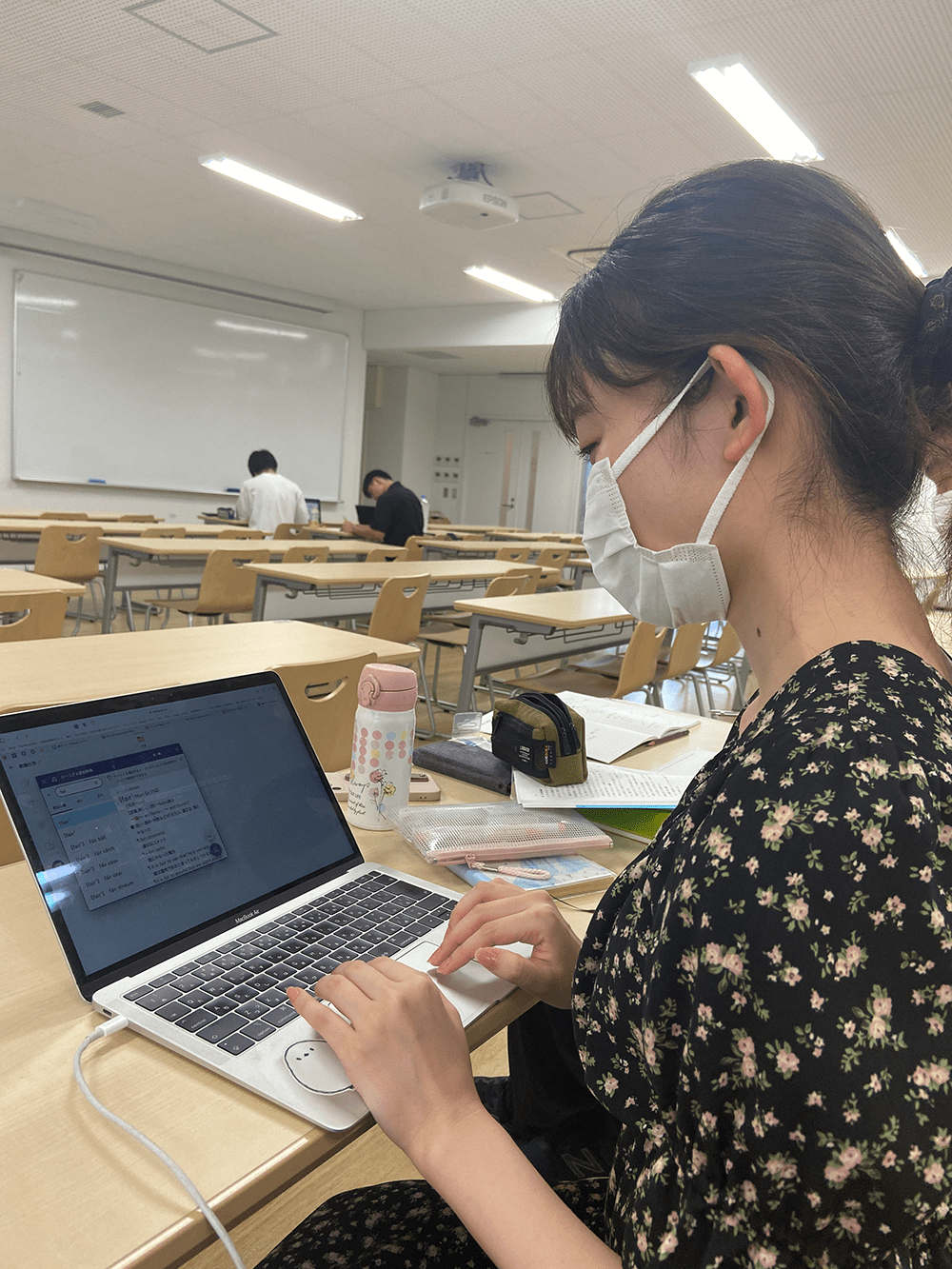
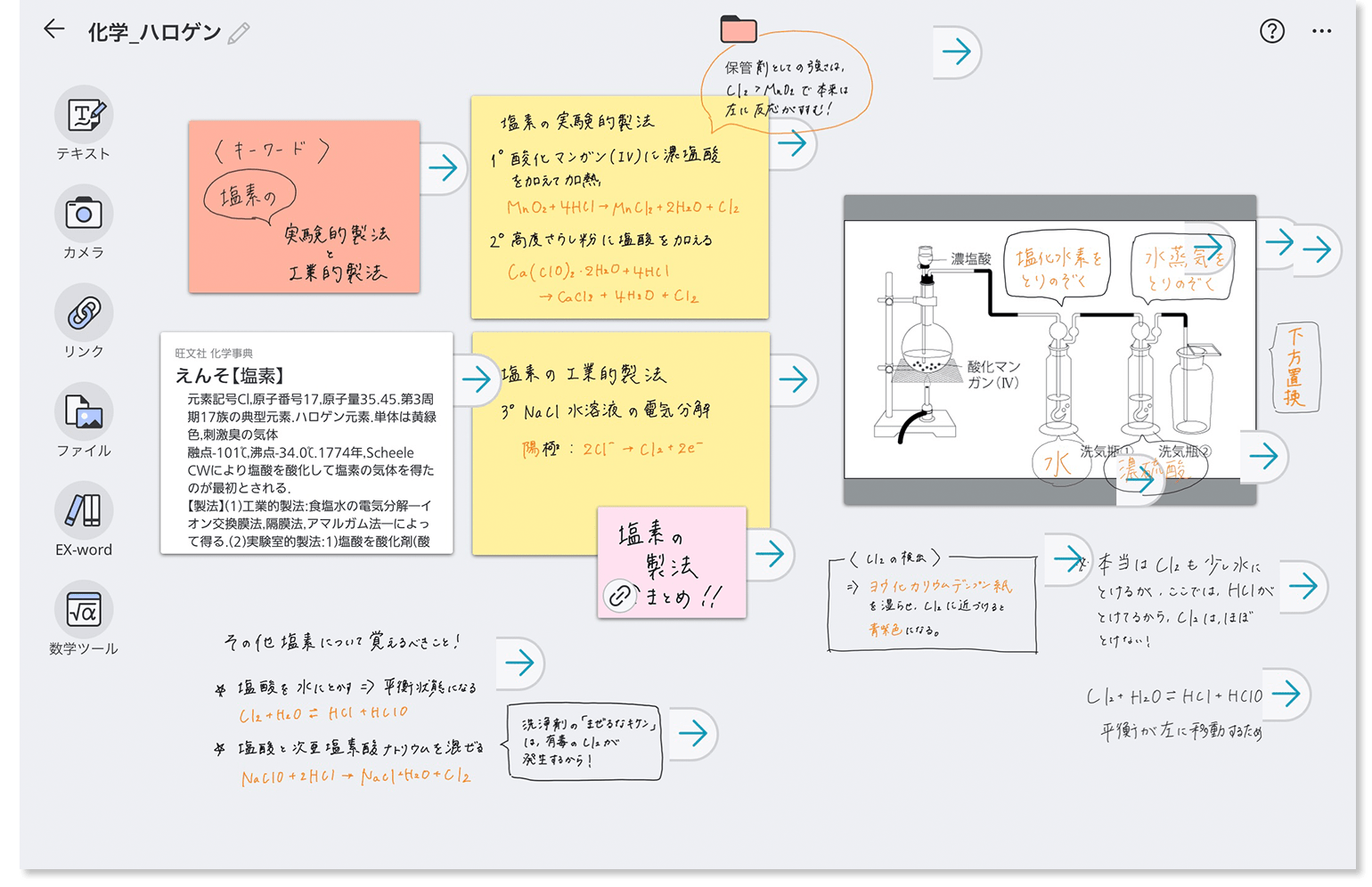
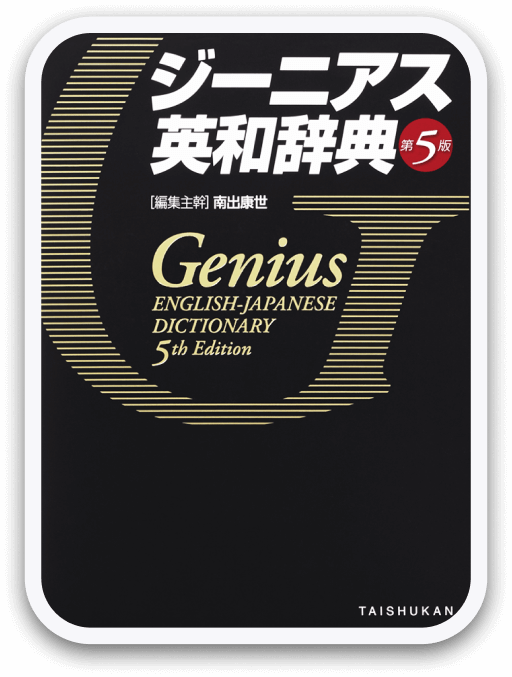
ジーニアス英和辞典
大修館書店
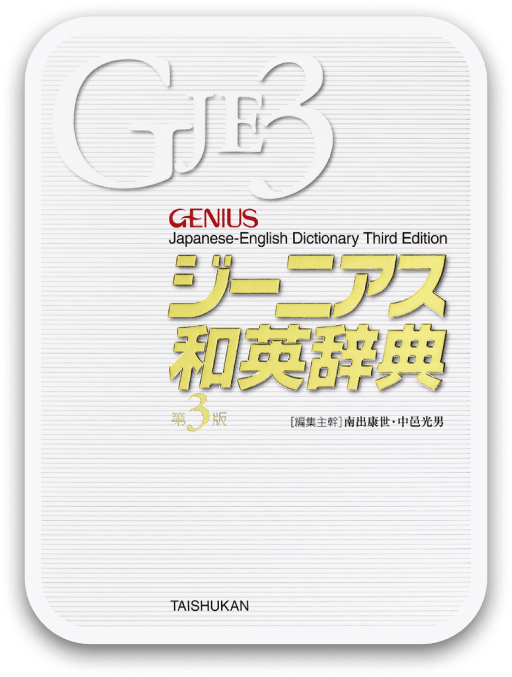
ジーニアス和英辞典
大修館書店
お薦めのオンライン辞書
実際に私も高校時代3年間使用しており、便利だと感じていたため、この辞書をお薦めします。まずは、高校時代に私が特に愛用していた機能、音声再生機能について説明します。私は英語の筆記試験の点数は比較的良かったのですが、リスニングの点数が思うように伸びずに高校時代悩んでいました。そこで、リスニングの点数を伸ばすためにまず私が実践したのは、電子辞書で単語を調べるたびに音声を聞くことです。難しい単語はたくさん覚えていても、その正しい発音がわかっていないとリスニングで流れてきた時に聞き取れない。これが私がリスニングが苦手な原因だったのだと思います。ジーニアス英語辞典は調べた瞬間その正しい発音がわかる上に速度を変えて発音を聞くことができることも大きな魅力だと思います。
さらにジャンプ機能や、成句や複合語が出てくるため、単語を調べただけでついでにその他のたくさんの知識も身につけることができます。私は、単純に単語だけ覚えるのは非常に効率が悪いと考えます。しかし、ジーニアス英語辞典には一つ一つの単語にたくさんの例文が紹介してあるので、目を通すだけでもその単語の使い方を知ることができます。全部の例文を読むのが大変と思ったら、発展的な例文には「プラス」と書いてあるので、その例文以外を読むようにしていました。英語の辞書で単語の意味を調べるだけで終わらせず、ついでに発音や例文、成句や複合語まで覚えたら英語力がアップしやすくなるのは当然でしょう。また、単語や例文等を覚えたら、忘れないように単語帳機能も活用して復習をしていました。このように私の高校時代の英語の勉強はジーニアス英語辞典にたくさん助けられてきました。
使いやすい・便利だと感じるところ
授業後の復習
勉強をする上で一番大事なことは授業をしっかり聞くことだと思っています。しかし、多くの人が授業を毎回しっかり聞いたからといって、学んだことが全て身につくわけではなく時間と共に忘れていくと思います。そこで大事なのが授業後の復習です。そこで私はClassPad.netが復習に大いに役に立つと思います。フォルダで教科ごとに分けることができるため、整理されてどこに何のノートブックがあるかがわかりやすくなっています。そして、ClassPad.netには、ノートまとめをする上で他にはない役に立つ便利な機能がたくさん搭載されていると感じました。ふせんを貼ることや直接書き込むことだけでなく画像も貼ることができるので教科書や資料集の画像やネットで見つけた資料を貼ることができます。
また、特に便利だと感じたのは、辞書で調べたことをそのままノートブックに画像で貼ることができる点です。これは、辞書とノートブックが一体化しているClassPad.netならではの、おすすめポイントです。私は高校時代に、辞書で調べた単語にいちいちふせんをつけたり、ノートに手書きで書き写すことが面倒だと感じていました。特に英語辞書には発音記号や例文などたくさんの覚えたい情報が書いてあるので、全部ノートに書き写していましたが、書き写すのもかなりの労力が必要でした。書き込むのが面倒だからと言って、電子辞書のふせん機能でふせんを貼っていましたが、ズボラな私はそれをわざわざ見直すということをしませんでした。しかし、ClassPad.netを使えば授業後にまとめるだけで、テスト前にこれさえ観れば何でもわかる自分だけの最強ノートが出来上がると思います。自分でまとめたから頭に入りやすのではないでしょうか。
良いと感じるポイント
リンクを貼ることができること
ClassPad.netは非常に便利な学習アプリだと感じましたが、その大きなメリットは「何でもこれ一つでできる」ということに集約されると思います。私は高校時代に数学のグラフのアプリや電子辞書、ノート、PCのお気に入り機能などなど、たくさんありました。これらの使用していた教材やアプリがClassPad.netひとつでできるのは非常に魅力的です。そして、一つにまとまっていることで更なるメリットがあります。その中でも最も私が気に入っている機能が、ノートブックにリンクを貼る機能です。勉強している上で、どうしても教科書や資料集だけでは理解できず、ネットでサイトや解説動画を見ることがたくさんありました。調べたことによって得た情報はその都度、ノートにまとめてはいましたが、後になって、そのサイトや解説動画を見返したくなったときにどれかわからなくて困るということがたくさんありました。見つかったとしても、それにかなりの労力を割いてしまい勉強の効率はいいとは言えなかったと思います。
しかし、ClassPad.netは、調べることとまとめることが同時にできます。ネットで調べ物をしたら、そのリンクをそのままノートに貼り、見たくなったらノートからリンクを踏めばスムーズにリンク先へ飛べます。リンクが残っているから、全てをノートにまとめなくても要点だけ書いておけばいいので、ノートにまとめる手間まで軽減されました。ClassPad.netを使えなくても、辞書は辞書でノートはノートでそれぞれの機能を単体で使えばいいじゃん!と思うかもしれませんが、このように、さまざまな機能が一緒になっているからこそ、さらに便利に、さらに効率的に勉強ができます。
※2022年7月現在の現役東大生
【主な特長】
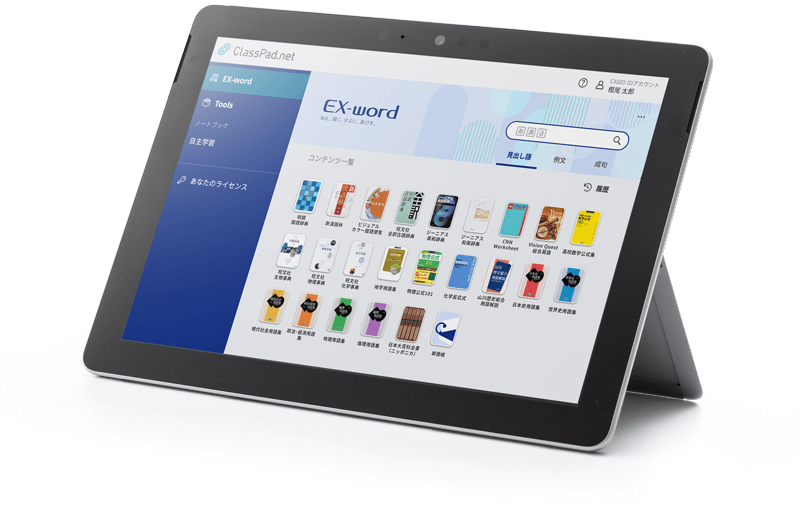
2.自由度の高いデジタルノート機能
辞書の検索結果や例文、Webページ・YouTube・Google マップのリンクなどを自由に貼り付けられるデジタルノート。調べてまとめることで思考力が身につきます。
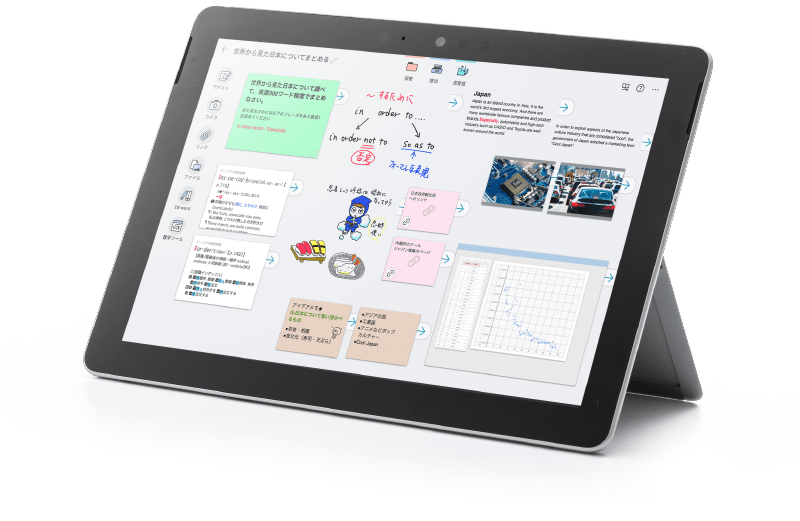
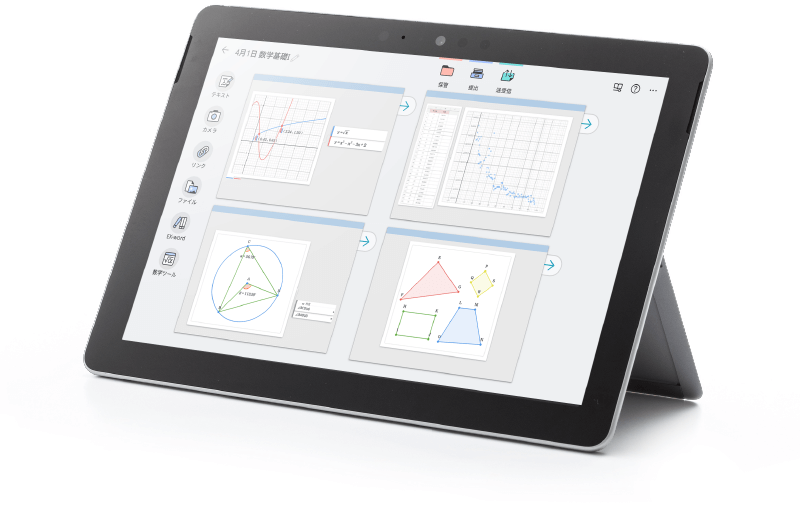
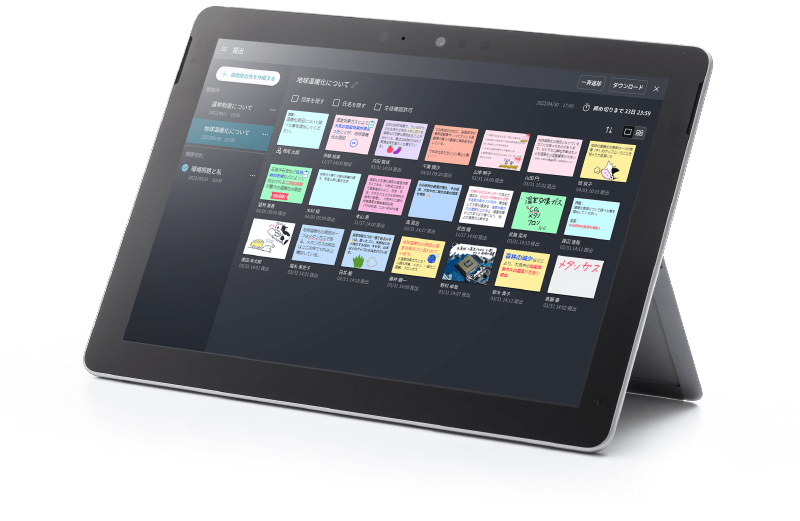
画面は全て開発段階のため、最終仕様と異なる可能性がございます。